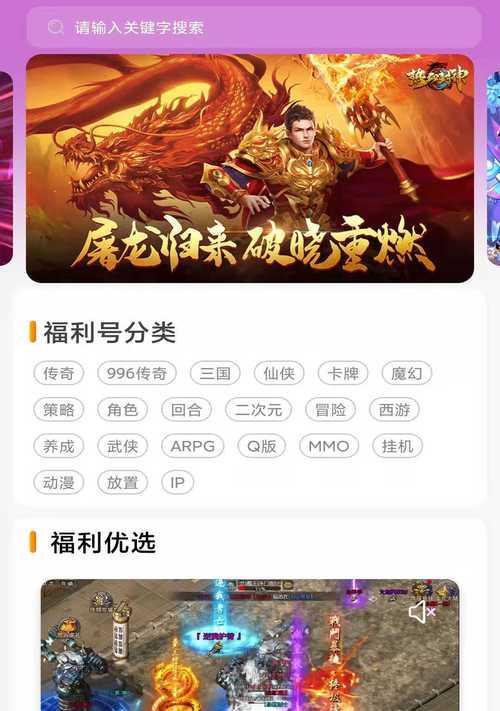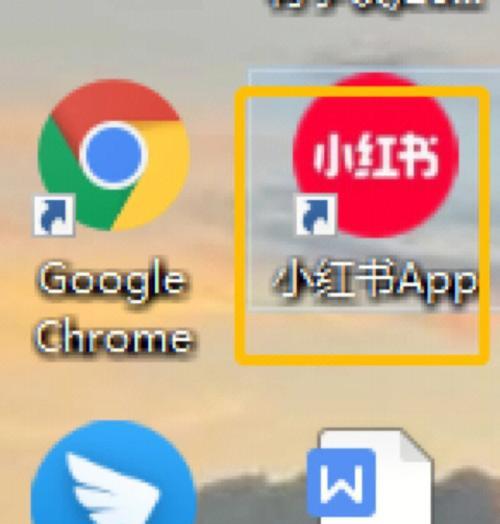电脑图标消失如何恢复?
在日常使用电脑的过程中,我们可能会遇到桌面图标突然消失的烦人情况。这不仅影响工作效率,还会给用户带来不便。究竟是什么原因导致桌面图标消失,又该如何恢复呢?本文将为你提供详细的解决步骤和相关问题的解答,帮助你快速、有效地恢复桌面图标。
桌面图标消失的原因
在开始解决问题之前,了解原因可以帮助我们更好地理解和避免未来再发生类似问题。桌面图标消失可能由多种原因造成:
系统更新或软件安装过程中可能出现的错误。
病毒或恶意软件的攻击。
Windows系统文件损坏。
用户可能不小心更改了桌面显示设置。
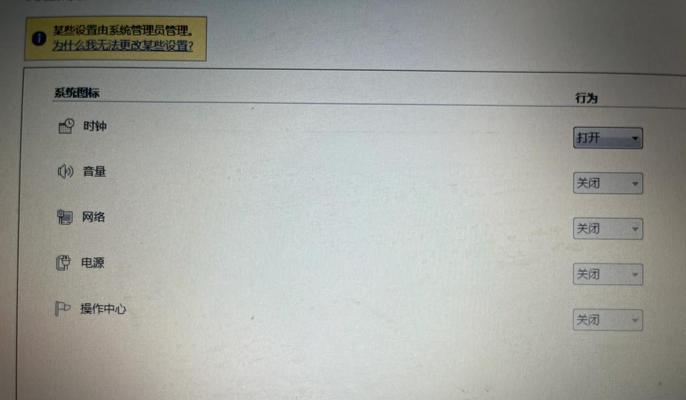
步骤一:检查显示设置
在进行任何复杂的操作前,首先排除简单的情况。右键点击桌面空白处,选择“显示设置”,在“桌面图标设置”里确认桌面图标是否被关闭。如果是,请勾选并应用设置,桌面图标应该就会重新出现。

步骤二:使用快捷键恢复图标
如果显示设置没有问题,可以尝试使用Windows系统自带的快捷键来恢复桌面图标。点击键盘上的Win+D键,快速返回桌面,再右键点击桌面空白处选择“视图”,确保“显示桌面图标”被勾选。
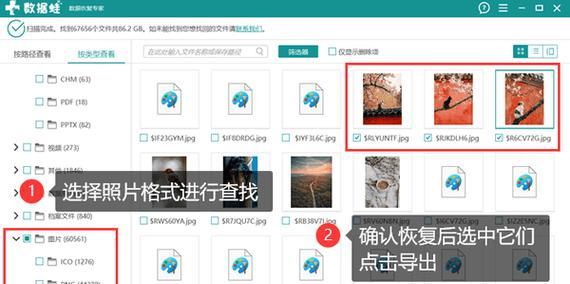
步骤三:重启资源管理器
重启资源管理器是一个有效的方法来刷新桌面环境。你可以通过任务管理器来结束资源管理器进程,然后点击“文件”菜单选择“运行新任务”,输入“explorer.exe”来重新启动资源管理器。
步骤四:通过属性设置恢复图标
右键点击桌面空白处选择“个性化”,在弹出的窗口中点击左侧的“主题”,在下方找到并点击“桌面图标设置”,在这里可以检查哪些图标需要恢复,然后点击“应用”和“确定”。
步骤五:系统文件检查
若以上方法均未奏效,问题可能是出在系统文件上。打开命令提示符(管理员),输入`sfc/scannow`命令,然后按回车。等待系统扫描并修复文件,可能需要一些时间,请耐心等待。
步骤六:使用系统还原
如果系统文件检查之后问题依旧存在,可以考虑使用系统还原功能。通过系统属性,选择“系统保护”,然后点击“系统还原”,按照向导选择一个较早的还原点进行系统还原。
步骤七:进行病毒扫描
有时候,病毒或恶意软件可能会导致桌面图标消失。运行你的杀毒软件进行全面的系统扫描,确保没有此类问题。
步骤八:重置Windows设置
如果上述方法都不能解决问题,最后的手段可能是重置Windows设置。进入“设置”>“更新与安全”>“恢复”,点击“开始”按钮,选择“保留我的文件”或“删除所有内容”选项,根据个人需要进行操作。
常见问题与实用技巧
1.Q:电脑图标突然消失怎么办?
A:按照上述步骤检查显示设置、使用快捷键、重启资源管理器等方法都是很好的初步尝试。
2.Q:如果系统还原后数据丢失怎么办?
A:系统还原是一种谨慎的操作,因为你可能会丢失在还原点之后的所有数据和程序。建议在执行前备份重要文件至外部存储设备。
3.实用技巧:定期维护系统健康
A:为避免此类问题发生,建议定期运行磁盘清理和磁盘碎片整理工具,保持系统的整洁和效率。
结语
解决电脑桌面图标消失的问题并不复杂,通过本文所介绍的一步步操作,大多数情况下可以恢复正常的桌面环境。遵循上述的步骤,从检查显示设置到可能的系统重置,相信你能够解决这一麻烦。如果遇到更深层次的问题,建议联系专业的技术支持人员。祝你好运!
版权声明:本文内容由互联网用户自发贡献,该文观点仅代表作者本人。本站仅提供信息存储空间服务,不拥有所有权,不承担相关法律责任。如发现本站有涉嫌抄袭侵权/违法违规的内容, 请发送邮件至 3561739510@qq.com 举报,一经查实,本站将立刻删除。
- 上一篇: 小米i7笔记本出现闪屏的原因是什么?
- 下一篇: 组装机内存查看方法是什么?
- 站长推荐
-
-

小米手机智能充电保护,让电池更持久(教你如何开启小米手机的智能充电保护功能)
-

手机移动数据网速慢的解决方法(如何提升手机移动数据网速)
-

如何解除苹果手机的运营商锁(简单教你解锁苹果手机)
-

四芯网线水晶头接法详解(四芯网线水晶头接法步骤图解与注意事项)
-

解决电脑打印机加了墨水后无法正常工作的问题(墨水添加后打印机故障的排除方法)
-

欧派壁挂炉常见故障及解决方法(为您解决欧派壁挂炉故障问题)
-

解决打印机用户干预问题的有效方法(提高打印机效率)
-

冰箱门不吸的原因及检修方法(探索冰箱门密封问题)
-

苹果13双卡双待功能全解析(苹果13的双卡双待功能让通信更便捷)
-

如何关闭华为手机广告(详细方法教你轻松摆脱华为手机广告骚扰)
-
- 热门tag
- 标签列表
- 友情链接